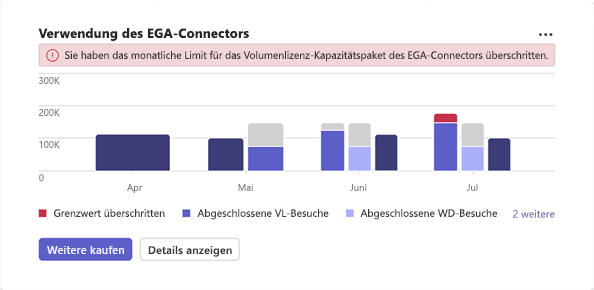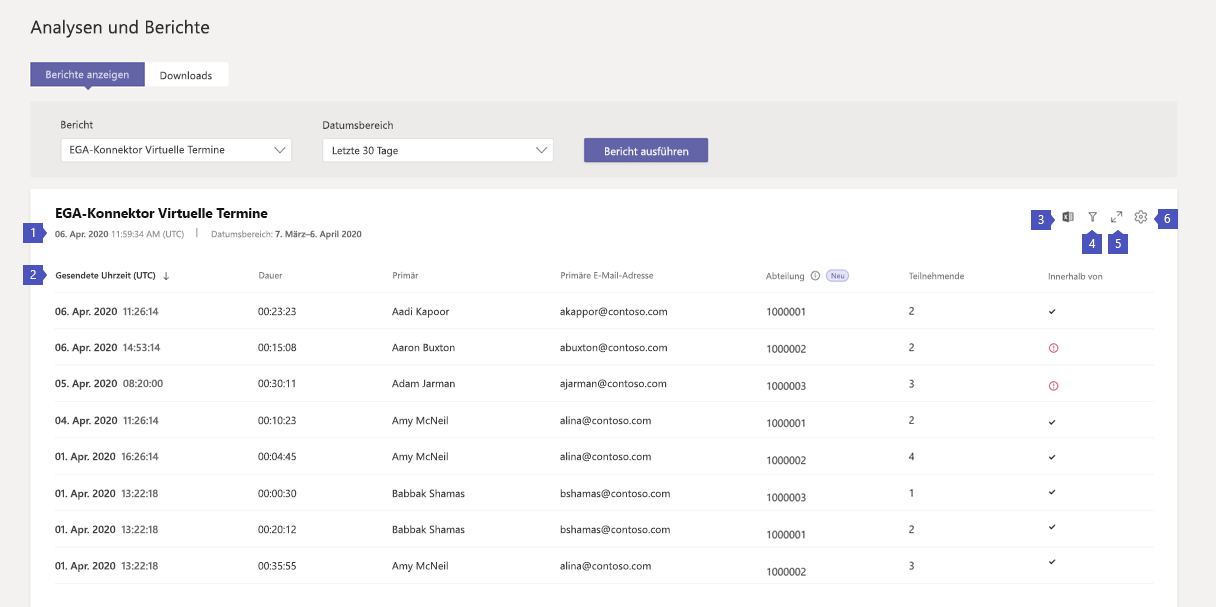Bericht zu virtuellen Terminen des Microsoft Teams EGA-Connectors
Der Bericht "Virtuelle Termine" für den Microsoft Teams-Connector für elektronische Gesundheitsdaten (EHR) im Microsoft Teams Admin Center bietet Ihnen eine schnelle und einfache Möglichkeit, die Nutzung von in Teams EGA integrierten virtuellen Terminen in Ihrer Organisation anzuzeigen.
Um den Bericht anzuzeigen, müssen Sie Teams-Administrator, globaler Leser, Berichtsleser oder globaler Administrator sein.
Wichtig
Microsoft empfiehlt die Verwendung von Rollen mit den geringsten Berechtigungen. Dies trägt zur Verbesserung der Sicherheit für Ihre Organisation bei. Globaler Administrator ist eine Rolle mit hohen Berechtigungen, die auf Notfallszenarien beschränkt werden sollte, wenn Sie keine Rolle mit weniger Berechtigungen verwenden können.
Anzeigen des Berichts
Es gibt zwei Möglichkeiten, auf den Bericht im Teams Admin Center zuzugreifen und den Bericht anzuzeigen.
- Über die Karte "Virtuelle Termine" des EGA-Connectors im Dashboard
- Direkt durch Auswählen von Virtuelle Termine des EGA-Connectors in Analyse & Berichte>Verwendungsberichte
Die Karte "Virtuelle Termine" des EGA-Connectors
Navigieren Sie im Dashboard des Microsoft Teams Admin Centers zur Karte Virtuelle Termine für den EGA-Connector .
Hier erhalten Sie einen Überblick über die in Teams EGA integrierten virtuellen Terminaktivitäten nach Monat, einschließlich abgeschlossener Termine, verbleibender Zuordnung und ob Sie das monatliche Limit überschritten haben (abhängig von der Lizenz, die Sie haben).
Wählen Sie Details anzeigen aus, um den Bericht anzuzeigen. Um weitere Lizenzen zu erwerben, wählen Sie Weitere kaufen aus.
Der Bericht zu virtuellen Terminen des Teams EGA-Connectors
Wechseln Sie im linken Navigationsbereich des Teams Admin Centers zu Analyse & Berichte>Verwendungsberichte.
Wählen Sie auf der Registerkarte Berichte anzeigenVirtuelle Termine des EGA-Connectors und einen Datumsbereich aus. Wählen Sie dann Bericht ausführen aus.
Interpretieren des Berichts
| Beschriftung | Beschreibung |
|---|---|
| 1 | Jeder Bericht zeigt das Datum der Generierung des Berichts und den ausgewählten Datumsbereich an. |
| 2 | Die Tabelle enthält detaillierte Informationen zu jedem Termin, der während des ausgewählten Datumsbereichs stattgefunden hat. Denken Sie daran, dass Keine Einträge für Termine angezeigt werden, an denen weder ein Mitarbeiter noch ein Patient teilnimmt.
|
| 3 | Sie können den Bericht zur Offlineanalyse in eine CSV-Datei exportieren. Wählen Sie In Excel exportieren aus, um den Bericht herunterzuladen. |
| 4 | Wählen Sie Filtern aus, um die Berichtsdetailseite zu filtern. |
| 5 | Wählen Sie Vollbild aus, um den Bericht im Vollbildmodus anzuzeigen. |
| 6 | Wählen Sie Spalten bearbeiten aus, um Spalten zur Tabelle hinzuzufügen oder daraus zu entfernen |
Hinweis
Weitere Analysen zu in Teams EHR integrierten virtuellen Terminen finden Sie unter Nutzungsbericht für virtuelle Termine. Mit dem Nutzungsbericht für virtuelle Termine können Sie wichtige Metriken wie die Gesamtzahl der Termine, die Wartezeit des Wartebereichs, die Termindauer und keine Anzeigen anzeigen. Verwenden Sie diese Informationen, um Einblicke in Nutzungstrends zu erhalten, damit Sie virtuelle Termine optimieren können, um bessere Geschäftsergebnisse zu erzielen.
Verwandte Artikel
Feedback
Bald verfügbar: Im Laufe des Jahres 2024 werden wir GitHub-Issues stufenweise als Feedbackmechanismus für Inhalte abbauen und durch ein neues Feedbacksystem ersetzen. Weitere Informationen finden Sie unter https://aka.ms/ContentUserFeedback.
Feedback senden und anzeigen für